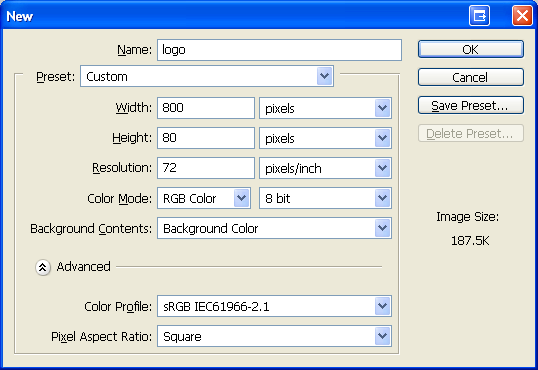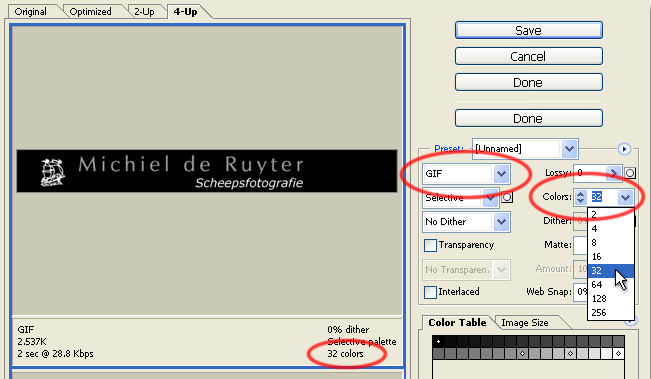Met de Tomston website kunt u zelf uw eigen banner uploaden. Op deze pagina staat beschreven hoe u in Photoshop
een banner kunt maken en opslaan. De beschrijving gaat uit van een Engelstalige versie van
Adobe Photoshop.
Zie ook de pagina met banners van andere fotografen
-
Nieuw document maken
Klik op File > New.
Vul de waarden in volgens het onderstaande screenshot.
Klik op OK.
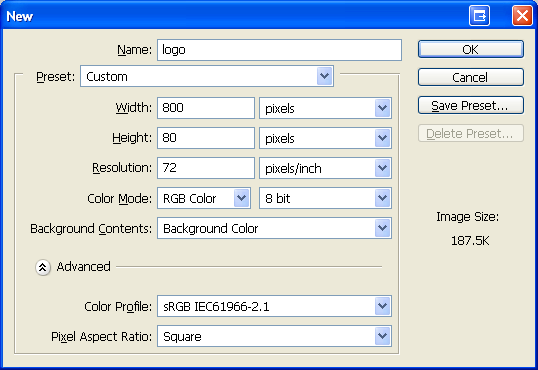
-
Achtergrondkleur
Controleer of het nieuwe document de zelfde achtergrondkleur heeft als uw website.
Er zijn 3 mogelijkheden:
- zwart (rgb: 0, 0, 0)
- wit (rgb: 255, 255, 255)
- grijs (rgb: 51, 51, 51)
-
Tekst en beeld
Gebruik uw fantasie en de gereedschappen van Photoshop om uw banner vorm te geven,
u kunt alle lettertypen en kleuren gebruiken die u wilt.
Een banner bestaat meestal uit 3 elementen:
- uw (bedrijfs)naam
- omschrijving van enkele woorden (alleen "Fotografie" is te algemeen)
- uw logo

-
Opslaan
Ga naar File > Save for Web.
Maak de selecties volgens het onderstaande screenshot. Bij Colors kiest u
het minste aantal kleuren waarbij uw banner er nog goed uitziet, dit zijn er meestal 32, 64 of 128.
Kies niet meer kleuren dan nodig is, zo blijft de bestandsgrootte zo klein mogelijk.
De andere instellingen kunt u eventueel veranderen totdat u tevreden bent over het resultaat.
Let er vooral op dat de tekst geen "kartelranden" krijgt.
Klik op Save.
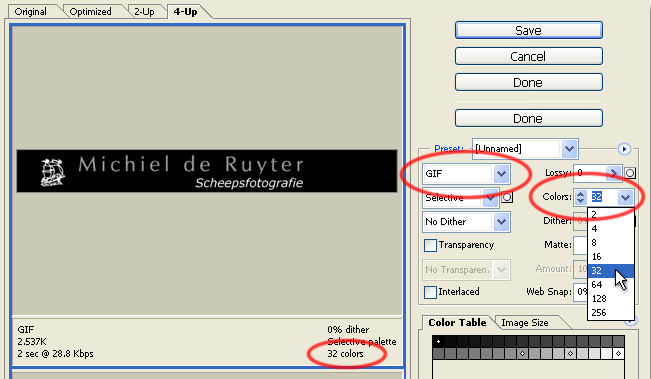
-
Uploaden
Open uw website en ga naar de pagina Beheer > instellingen > Geavanceerd.
Kies bij het invoerveld het bestand dat u zojuist gemaakt heeft.
Klik op Opslaan.
Let op: De tekst die u in uw banner verwerkt, is niet zichtbaar voor zoekmachines.
Verwerk daarom de woorden waarop u in Google gevonden wilt worden ook op verschillende andere plaatsen in de tekst van uw website.
Tien tips voor meer bezoekers op uw website
14 dagen gratis en vrijblijvend testen
PROBEER NU